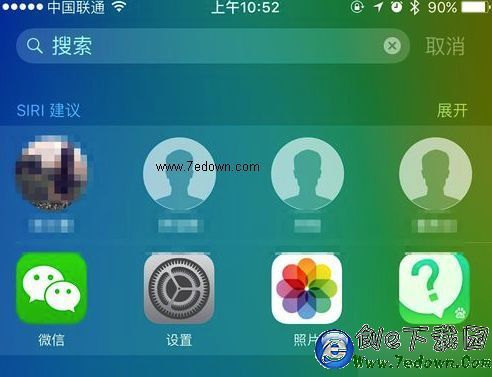微信朋友圈如何轉發 微信朋友圈轉發分享教程
編輯:IOS技巧綜合
有時候我們可能想要把微信朋友圈裡的精彩內容轉發給其它的朋友,那麼要如何實現微信朋友圈轉發呢。其實這個也是很容易實現,不管是安卓手機還是iPhone手機均可以方便的把微信朋友圈裡的精彩內容轉發給其它的朋友,這裡我們以iPhone版微信為例,簡介一下如何把微信朋友圈的內容轉發給其它的好朋友吧。
類似閱讀:微信上如何分享鏈接 微信裡分享網頁鏈接方法
一、首先打開 iPhone 上的“微信”,如圖所示:
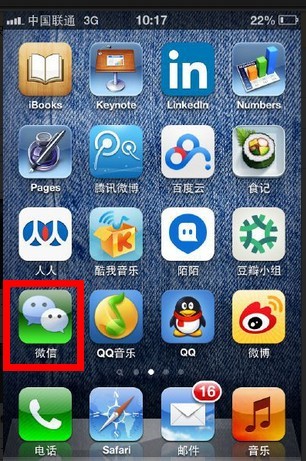
微信朋友圈如何轉發 微信朋友圈轉發分享教程
二、然後,選擇底部的“朋友們”,點擊上方的“朋友圈”,如圖所示:
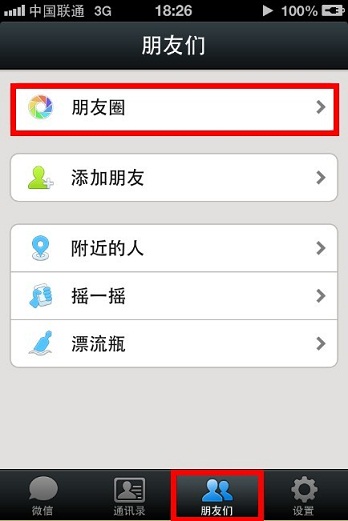
三、在“朋友圈”裡點擊想要轉發內容的好友頭像,如圖所示:
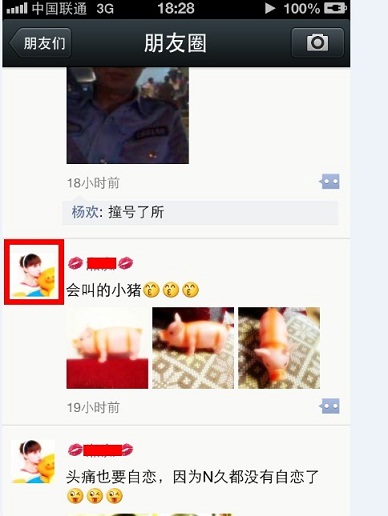
四、然後在朋友發送的信息裡找到想要轉發的內容,點擊進入,如圖所示:
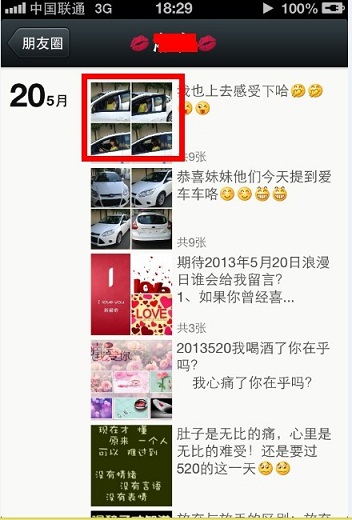
五、然後點擊屏幕右上角的“…”按鈕,選擇“發送給朋友”,如圖所示:
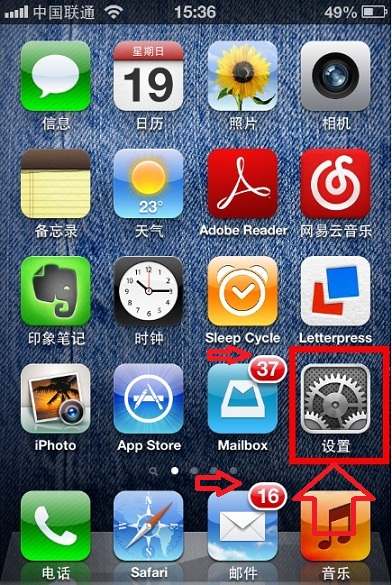
六、接下來,我們可以選擇“創建新的聊天”或是“最近聊天”,這裡以“創建新的聊天”為例,點擊進入,如圖所示:
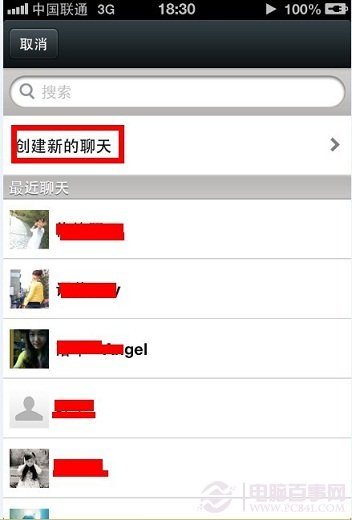
七、選擇好要發送的朋友之後,點擊右上角的“確定”按鈕,如圖所示:
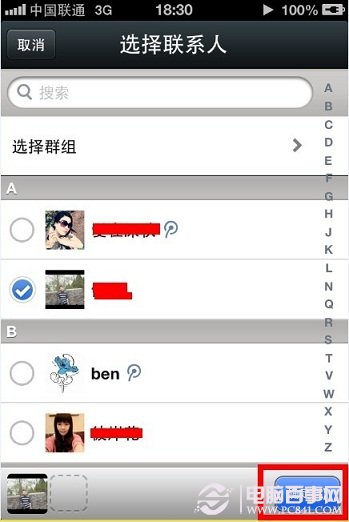
八、最後點擊“是”,確定發送,如圖所示:
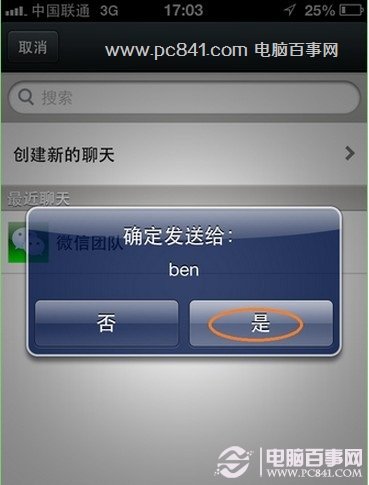
微信朋友圈如何轉發 微信朋友圈轉發分享教程
總的來說,微信朋友圈轉發文字或者內容其實還是相當簡單的,還不會的朋友不妨參考以上八個步驟去試試吧。
相關推薦:iPhone微信朋友圈只發文字不配圖方法 、微信能建群嗎 微信怎麼建群。
相關文章
+- iphone照片怎麼放大 iOS照片無限放大的放大方法
- iPhone7怎麼設置DNS iPhone7設置DNS圖文教程
- iOS9.2能降級嗎 iOS9.2降級iOS9.1教程
- iOS9.2輸入Lardass出現Kardashian怎麼回事?ios9.2輸入自動更正出錯了嗎
- iPhone5s無法同步問題解決方法匯總
- iOS7.1固件怎麼升級 iOS7.1固件升級教程
- iOS開發之多線程技術(NSThread、OperationQueue、GCD)
- 如何辨別真偽iPhone電源適配器 真假iPhone充電器識別圖文教程
- iOS8藍牙怎麼關 iPhone6/Plus關閉藍牙方法
- ios9.1更新失敗怎麼辦?ios9.1更新失敗連接不到互聯網問題的解決方法